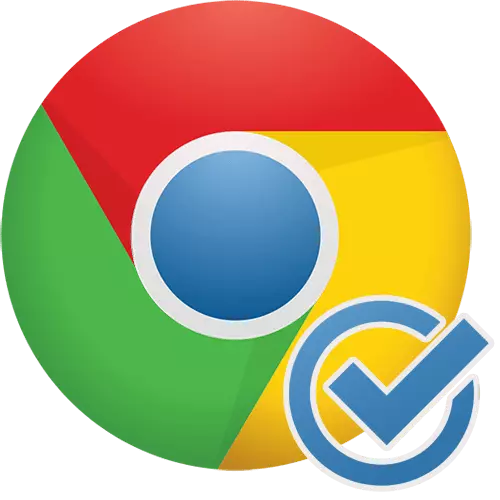
Google Chrome ir populārākais pārlūks starp datoru lietotājiem, ņemot vērā tā stabilitāti, ātrumu, ērtu stingru saskarni un sinhronizāciju ar firmas pakalpojumiem. Šajā sakarā lielākā daļa lietotāju to izmanto kā galveno tīmekļa pārlūkprogrammu datorā. Šodien mēs apskatīsim, kā Chrome var veikt pēc noklusējuma pārlūkprogrammas.
Google Chrome pārlūkprogrammas iestatīšana pēc noklusējuma
Jebkuru tīmekļa pārlūkprogrammu skaitu var uzstādīt datorā, bet tikai var būt noklusējuma risinājums. Parasti lietotājiem ir izvēle Google Chrome, bet šeit ir jautājums, kā to izveidot kā galveno pārlūkprogrammu. Ir vairāki veidi, kā atrisināt uzdevumu. Šodien mēs sīkāk izskatīsim katram no tiem.1. metode: sākt
Parasti, ja Google Chrome pēc noklusējuma nav instalēta kā pārlūkprogramma, katru reizi, kad tas sāk to uz pop-up līnijas formā, tiks parādīts ziņojums ar priekšlikumu, lai padarītu to pamata. Kad redzat līdzīgu logu, vienkārši noklikšķiniet uz pogas "Padarīt noklusējuma pārlūkprogrammu".

2. metode: iestatījumi
Ja pārlūkā neredzat pop-up virkni, lai iestatītu to kā galveno, šo procedūru var veikt, izmantojot Google Chrome iestatījumus.
- Lai to izdarītu, noklikšķiniet uz augšējā labajā stūrī gar izvēlnes pogu un parādītajā sarakstā, noklikšķiniet uz "Iestatījumi".

Ritiniet līdz lapas beigām un noklusējuma pārlūkprogrammas blokā noklikšķiniet uz pogas "Izmantot pēc noklusējuma".

3. metode: operētājsistēmas īpašības
Izmantojot operētājsistēmas iestatījumus, varat veikt arī hroma galvenais mērķis. Pirmie norādījumi atbilstu lietotājiem "septiņi", un tiem, kam ir instalēta Windows 10, abas iespējas būs būtiskas.
1. variants: "Vadības panelis"
Tāpat kā vairums iestatījumu, to var mainīt caur vadības paneli.
- Atveriet vadības paneļa izvēlni un dodieties uz sadaļu "Noklusējuma programmas".
- Jauns logs, atveriet noklusējuma programmas specifikācijas sadaļu.
- Pagaidiet, līdz tiek parādīts datorā instalēto programmu saraksts. Kreisajā zonā atrodiet Google Chrome, iezīmējiet to ar vienu klikšķi pa kreisi, un pa labi izvēlieties "Izmantojiet šo noklusējuma programmu" vienumu.


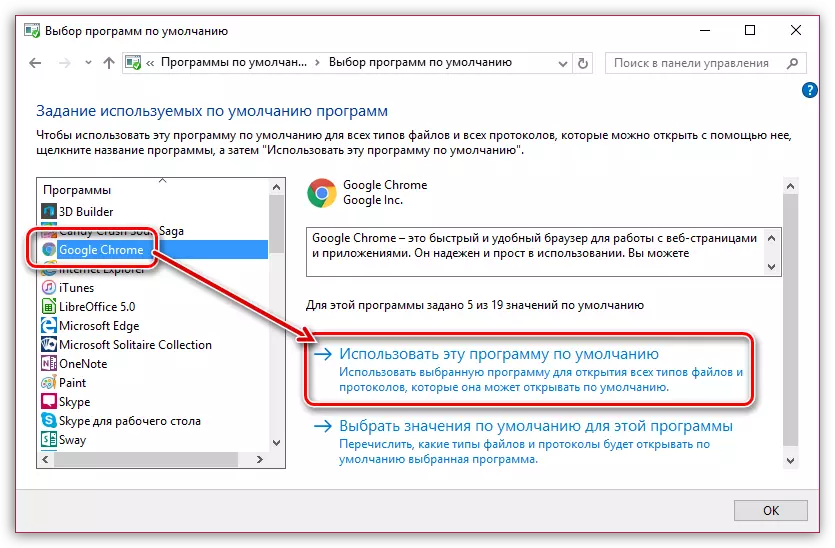
2. variants: sistēmas parametri
Windows 10 galvenie datora iestatījumi atrodas izvēlnē "Parametru". Jūs varat arī mainīt galveno pārlūku caur to.
- Atvērt "parametri". Lai to izdarītu, zvaniet paziņojuma centram pārlūkprogrammas apakšējā labajā stūrī un izvēlieties ikonu "Visi parametri" vai nekavējoties nospiediet Windows + i taustiņu kombināciju.
- Logā, kas parādās, atveriet sadaļu "Programmas".
- Loga kreisajā daļā atveriet noklusējuma "lietojumprogrammas". Jo "Web Browser" bloķēt, noklikšķiniet uz nosaukuma pašreizējā pieteikuma un instalēt Google Chrome vietā.
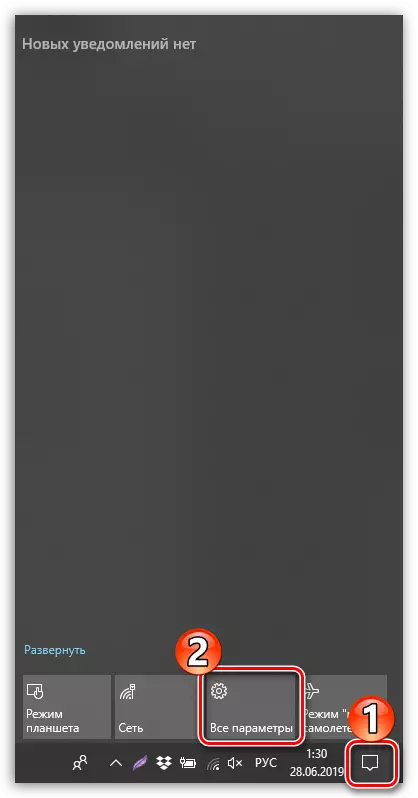
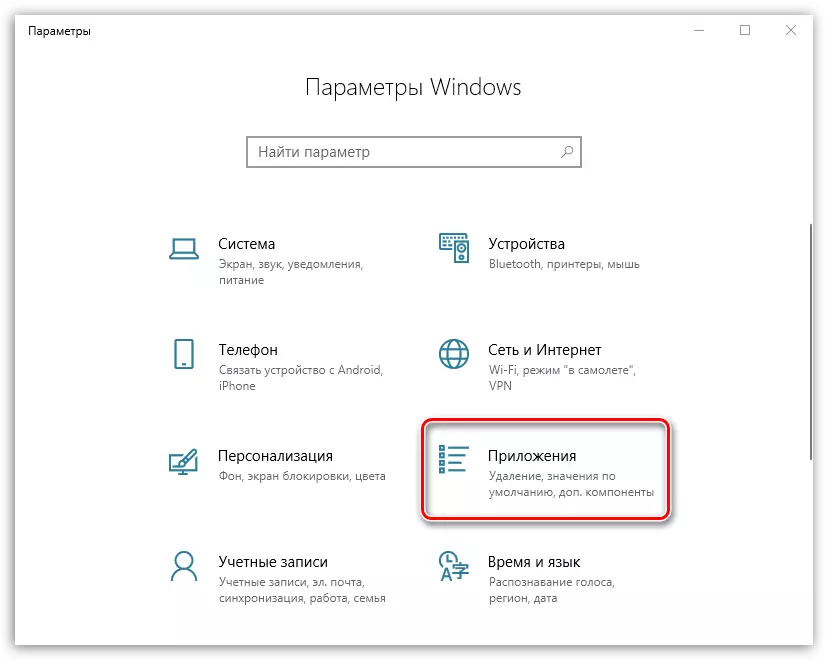
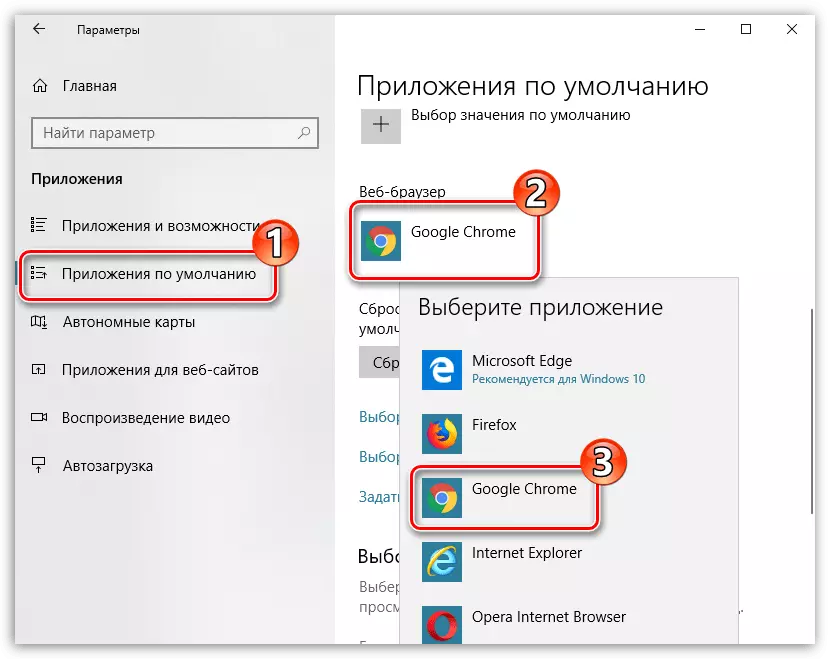
Izmantojot jebkuru no piedāvātajiem veidiem, jūs darīsiet Google Chrome tīmekļa pārlūkprogrammu, pateicoties kurām visas saites automātiski atveras tajā.
